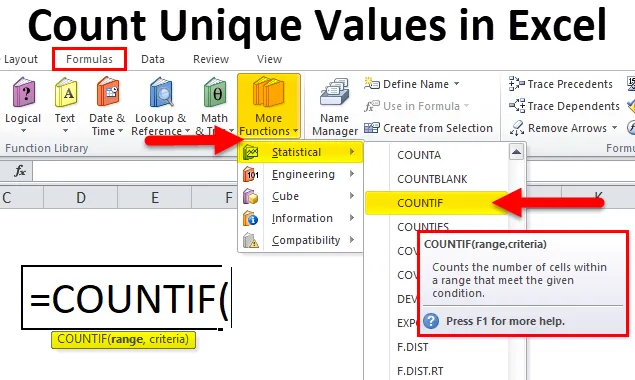
Количество уникальных значений в Excel (Содержание)
- Подсчет уникальных значений в Excel с помощью COUNTIF
- COUNTIF Формула в Excel
- Как подсчитать уникальные значения в Excel, используя COUNTIF?
Подсчет уникальных значений в Excel с помощью COUNTIF
- Функция COUNTIF - это встроенная встроенная функция в Excel, которая классифицируется как статистическая функция.
- Функция COUNTIF подсчитывает ячейки на основе условия, которое вы упоминаете в формуле.
- Это расширенная или обновленная версия функции COUNT.
- Функция COUNTIF способна подсчитывать различные типы ячеек: ячейки с текстовыми значениями, значениями даты, пробелами или непустыми значениями, ячейки с числовыми или числовыми значениями, ячейки с определенными словами или символами и т. Д.
- Функция COUNTIF в Excel является гибкой, простой в использовании и очень простой функцией с несколькими аргументами.
- Функция COUNTIF также может быть интегрирована с другими функциями Excel (например, COUNTIF вместе с различными функциями Excel с одним или несколькими критериями) для получения желаемого результата.
Определение
Функция COUNTIF подсчитывает количество ячеек в указанном диапазоне на основе определенного условия или примененных критериев.
COUNTIF Формула в Excel
Ниже приведена формула COUNTIF в Excel:
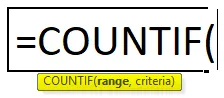
Функция COUNTIF имеет два аргумента, т.е. диапазон, критерии.
- Диапазон : (обязательный или обязательный аргумент). Указывает диапазон ячеек, к которым будут применяться критерии.
- Критерии: (Обязательный или обязательный аргумент) Это условие, которое будет применяться к значениям, представленным диапазоном ячеек. Это указывает на то, что нужно посчитать.
Примечание. Это может быть либо текстовая строка, либо ссылка на ячейку, либо математическое / логическое выражение.
- В аргументе Критерии нечисловые значения всегда должны быть заключены в двойные кавычки.
- Аргумент критерия нечувствителен к регистру, где он может рассматривать нижний, правильный и верхний регистр.
- Подстановочные знаки также можно использовать в аргументе критерия функции COUNTIF.
Три наиболее часто используемых подстановочных знака в функциях Excel COUNTIF:
- Вопросительный знак (?): Используется для отслеживания, идентификации или подсчета одного символа.
- Звездочка (*): для соответствия любой последовательности начальных или конечных символов.
- Тильда (~): узнать фактический знак вопроса или звездочку.
Функция COUNTIF основана исключительно на логике, которую вы применяете в качестве аргумента критерия.
В функции COUNTIF могут использоваться различные арифметические операторы:
| < | Меньше, чем |
| > | Больше чем |
| знак равно | Равно |
| <= | Меньше или равно |
| > = | Больше или равно |
| Меньше или больше чем |
Эти вышеупомянутые операторы используются в аргументе Criteria функции COUNTIF.
Как подсчитать уникальные значения в Excel, используя COUNTIF?
Подсчет уникальных значений в Excel Использование COUNTIF очень просто и удобно. Давайте разберемся с количеством уникальных значений в Excel на примере.
Вы можете скачать этот счетчик уникальных значений с помощью шаблона COUNTIF Excel здесь - Подсчет уникальных значений с помощью шаблона COUNTIF ExcelПодсчет значений для данного уникального числового значения в Excel - пример № 1
В приведенном ниже примере. Таблица содержит имя учащегося в столбце B (от B8 до B24) и оценку каждого учащегося (от C8 до C24). Здесь в наборе данных есть повторение баллов. Здесь мне нужно получить количество уникальных баллов, то есть «35» из этого диапазона набора данных (C8: C24).
Давайте применим функцию COUNTIF в ячейке «E9». Выберите ячейку «E9», где необходимо применить функцию COUNTIF.
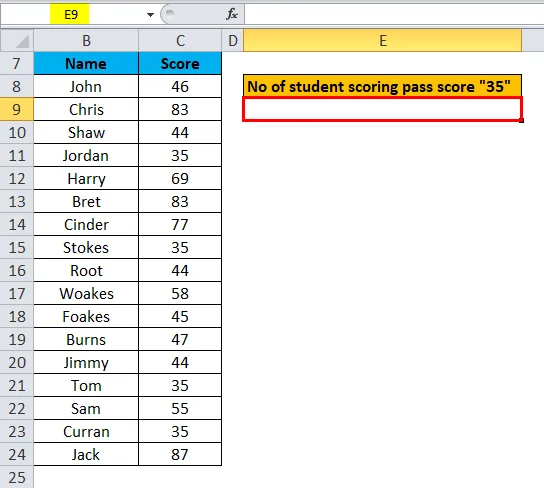
Нажмите кнопку функции вставки (fx) под панелью инструментов формул, появится диалоговое окно, введите ключевое слово «COUNTIF» в поле поиска функции, функция COUNTIF появится в поле выбора функции. Дважды щелкните по функции COUNTIF.
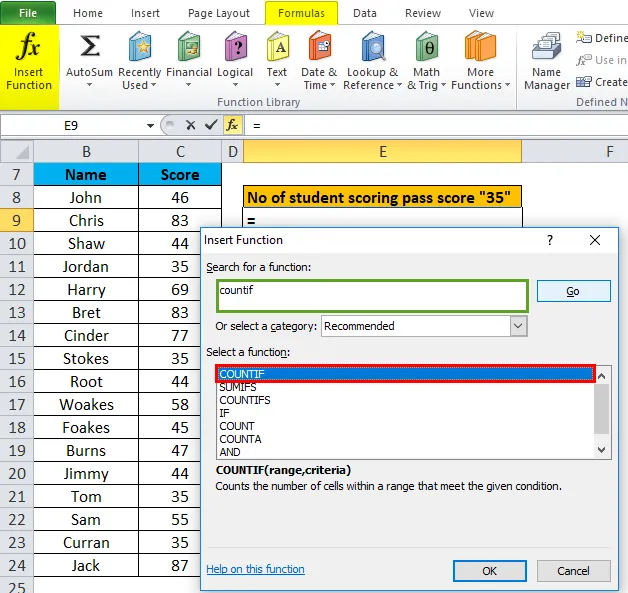
Появляется диалоговое окно, в котором необходимо заполнить или ввести аргументы для функции COUNTIF, т.е. = COUNTIF (диапазон, критерии)
- Диапазон : чтобы ввести аргумент диапазона , щелкните внутри ячейки C8, и вы увидите выбранную ячейку, затем выберите ячейки до C24. Таким образом, будет выбран диапазон столбцов, т.е. C8: C24.
- Критерии: это условие, которое сообщает функции счетчика, какие ячейки считать, т.е. 35.
Нажмите ОК, после ввода обоих аргументов.
= COUNTIF (C8: C24, 35)
т.е. возвращает количество уникальных очков, то есть «35» из этого диапазона набора данных (C8: C24). Нажмите ОК

Здесь функция COUNTIF возвратила счет уникальной оценки, то есть «35» в определенном диапазоне, т.е. 4. Проходная оценка появлялась 4 раза в диапазоне набора данных (C8: C24).

Подсчет значений для данного уникального текстового значения в Excel - пример № 2
В приведенном ниже примере таблица содержит дату в столбце G (от G5 до G20) и день в столбце (от H5 до H20). Здесь, в наборе данных есть повторение дней, Здесь мне нужно получить количество уникальных дней, т.е. «вторник» только из этого диапазона набора данных (H5: H20).
Давайте применим функцию COUNTIF в ячейке «J7». Выберите ячейку «J7», где необходимо применить функцию COUNTIF.
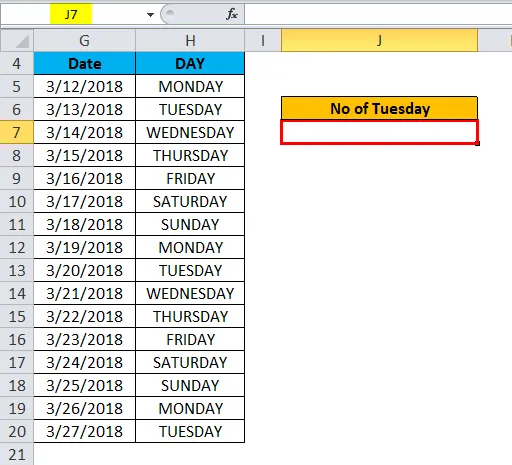
Нажмите кнопку функции вставки (fx) под панелью инструментов формул, появится диалоговое окно, введите ключевое слово «COUNTIF» в поле поиска функции, функция COUNTIF появится в поле выбора функции. Дважды щелкните по функции COUNTIF.
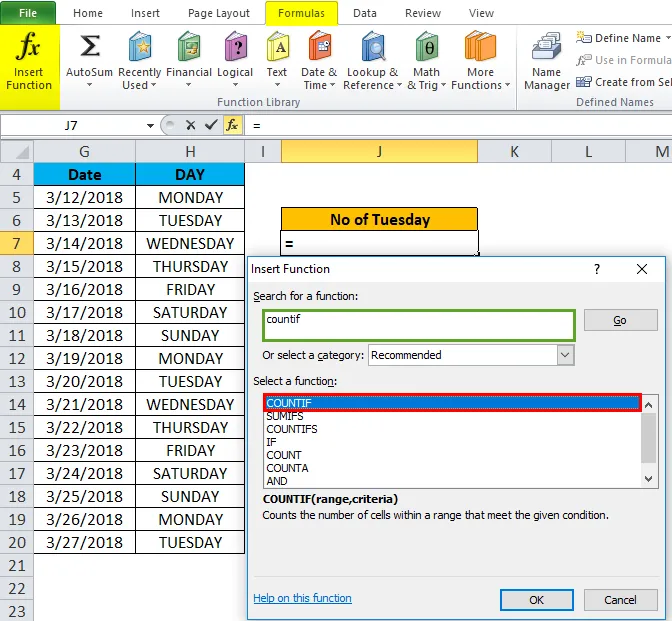
Появляется диалоговое окно, в котором необходимо заполнить или ввести аргументы для функции COUNTIF, т.е. = COUNTIF (диапазон, критерии)
- Диапазон : чтобы ввести аргумент диапазона , щелкните внутри ячейки H5, и вы увидите выбранную ячейку, затем выберите ячейки до H20. Таким образом, будет выбран диапазон столбцов, т.е. H5: H20.
- Критерии: это условие, которое сообщает функции счетчика, какие ячейки считать или ячейку, содержащую текстовое значение, т.е. "ВТОРНИК".
Здесь мы используем текстовое значение или условие, мы должны ввести его в двойных кавычках. Еще одна вещь, которую вы должны знать, это критерии. он не учитывает регистр, где вы также можете использовать «вторник» в нижнем регистре
Нажмите ОК, после ввода обоих аргументов.
= COUNTIF (H5: H20, «ВТОРНИК»)
т.е. возвращает количество уникальных текстовых значений, т. е. «вторник» из этого диапазона набора данных (H5: H20). Нажмите ОК.
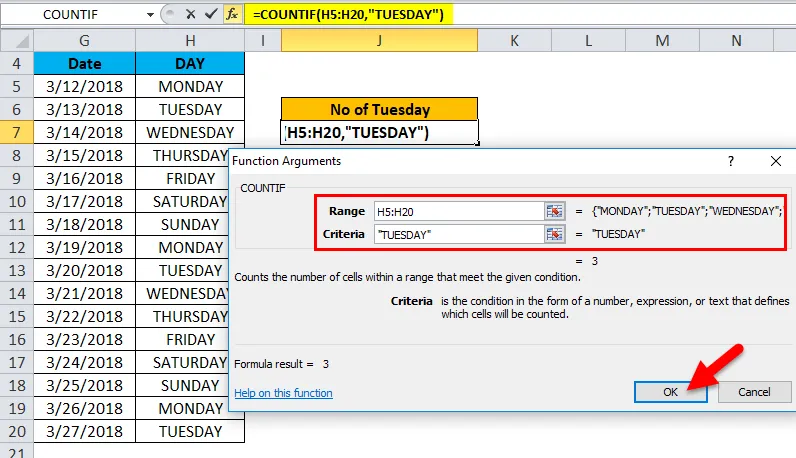
Здесь функция COUNTIF вернула счетчик уникального текстового значения, т. Е. «Вторник» в определенном диапазоне, т. Е. 3. вторник появился 3 раза в диапазоне набора данных (H5: H20).
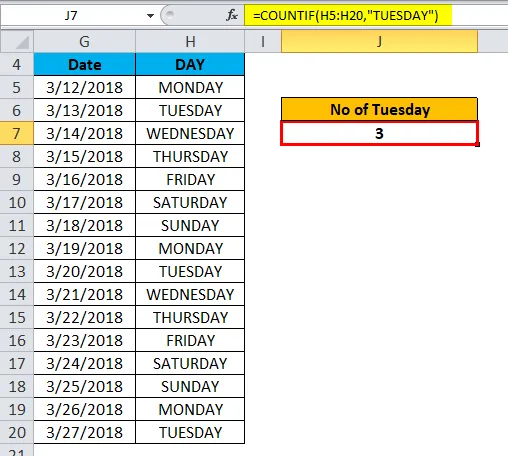
Предположим, что вы хотите считать субботы и воскресенья, вы все еще можете использовать эту функцию COUNTIF. Как и то и другое, текстовое значение начинается с «S» . мы можем использовать простой синтаксис COUNTIF.
Здесь мы можем использовать дикий символ, звездочку (*), чтобы соответствовать последовательности начального символа, т.е. «s»
Давайте рассмотрим, как это работает. Здесь я использую формулу = COUNTIF (H5: H20, ”S *”)
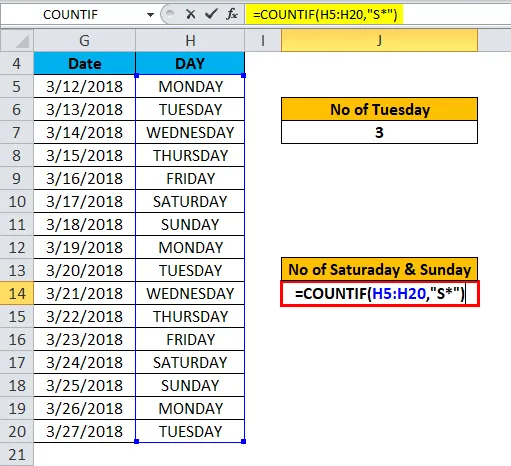
где он возвращает количество суббот и воскресений т.е. 4
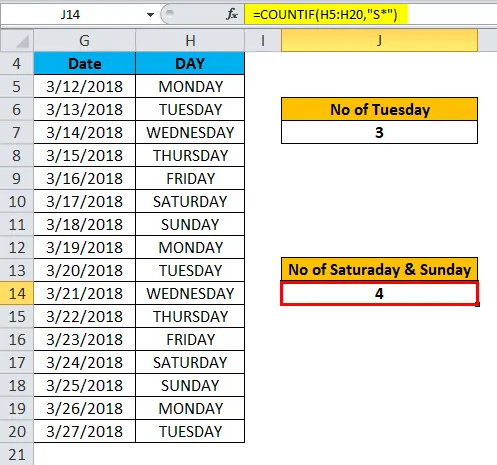
Что нужно помнить о количестве уникальных значений в Excel
- Функция COUNTIF не применима к несмежному диапазону ячеек.
- Если текстовая строка в аргументе критерия содержит более 255 символов или более 255 символов в длину. чем # ЗНАЧЕНИЕ! ошибка происходит.
Рекомендуемые статьи
Это руководство для подсчета уникальных значений в Excel с использованием COUNTIF. Здесь мы обсуждаем формулу COUNTIF в Excel и как рассчитывать уникальные значения в Excel вместе с практическими примерами и загружаемым шаблоном Excel. Вы также можете просмотреть наши другие предлагаемые статьи -
- Руководство к функции Excel COUNTIF
- Как использовать функцию RANK в Excel?
- Функция COMBIN в Excel с лучшими примерами
- Информация о функции подсчета Excel
- Подсчет символов в Excel (Примеры с шаблоном Excel)